Langkah Instalasi FreeNAS 9.10 dengan 5 Harddisk
Assalamu'alaikum Wr. Wb.
Di artikel ini saya akan menuliskan mengenai percobaan Instalasi FreeNAS di VirtualBox dengan 5 Harddisk.
a. Pengertian
FreeNAS merupakan Sistem Operasi Populer berbasis FreeBSD yang dikhususkan untuk tujuan penyimapan atau Data Storage yang digunakan oleh banyak orang (pusat data).
b. Latar Belakang
FreeNAS digunakan karena saya ingin membuat sebuah Server yang dikhususkan untuk Pusat Data Universal yang dapat digunakan dan diakses oleh orang-orang dan juga data-data tertentu yang hanya bisa diakses sesuai pengaturan, Nah agar Resource yang saya miliki dapat digunakan semaksimal mungkin maka saya memilih FreeNAS yang mana adalah OS yang dikhususkan untuk Data Storage Jaringan.
c. Maksud dan Tujuan
Tujuan dari dituliskannya artikel ini adalah untuk dijadikan referensi bagi teman-teman yang ingin menginstall FreeNAS di Servernya.
d. Waktu Pengerjaan
Waktu yang digunakan untuk melakukan Instalasi FreeNAS bervariasi, berkisar antara 5-15 Menit.
e. Alat dan Bahan
- PC
- 1 Server (dapat berupa Fisik atau Virtual)
- ISO FreeNAS 9.10
- VirtualBox (apabila Virtual)
f. Langkah Pengerjaan
0. Persiapkan Bootable Drive
Jika teman-teman menginstall FreeNAS di Server Fisik maka teman-teman membutuhkan Medium atau Bootable Drive yang dapat digunakan untuk melakukan Instalasi FreeNAS.
1. Hidupkan Server, Set First Boot ke Bootable Instalasi FreeNAS
Hal pertama yang akan kita lakukan tentu mengubah Boot Order, silahkan teman-teman arahkan First Boot nya ke Flashdisk/CD Drive/atau Drive apapun yang sudah teman-teman masukkan Bootable Instalasi FreeNAS
2. Tahap Install Pertama
Jika Boot Order sudah benar, maka ketika kalian Restart kalian akan melihat Menu GRUB yang memiliki satu pilihan "FreeNAS Installer". Pilih Opsi tersebut untuk masuk ke Instalasi FreeNAS.
2.1 Mulai Instalasi
Setelah memilih FreeNAS Installer dan menunggu beberapa saat maka teman-teman akan disambut dengan tampilan Instalasi yang secara sekilas mirip Instalasi Debian. Untuk menginstall FreeNAS maka kita akan pilih Menu Nomer 1 kemudian OK/Enter.
2.2 Pilih Disk
Kemudian kita harus menentukan Harddisk mana yang akan dijadikan sebagai Root Filesystem dari FreeNAS. Dikarenakan FreeNAS yang ukurannya sangat kecil maka teman-teman bahkan bisa menginstall FreeNAS didalam Flashdisk, Dan karena operasi FreeNAS yang lebih sering ke operasi Read/Baca maka untuk kecepatan maksimal disarankan teman-teman menggunakan SSD atau Solid-State Drive untuk tempat instalasi FreeNAS nya.
Setelah memilih, teman-teman akan ditanyai apakah yakin dengan pilihan Disknya sebelum benar-benar diformat total? Jika iya silahkan pilih Yes dan apabila ingin mengubahnya silahkan pilih No.
2.3 Set Password Root
Selanjutnya kita akan diminta untuk memasukkan Password untuk akun Root. Password ini juga yang akan digunakan untuk login ke Web Panel FreeNAS nantinya. Jika sudah diisi silahkan klik OK
2.4 Instalasi Tahap Pertama Selesai!
Setelah memberikan Password Root dan menunggu beberapa saat maka Instalasi FreeNAS tahap pertama sudah selesai. Dan teman-teman akan diminta untuk me-reboot, tekan saja OK/Enter untuk me-reboot.
3. Tahap Install Kedua
Nah ditahap kedua ini sebenarnya kalian tidak akan diminta untuk memberikan Masukan atau diminta untuk melakukan suatu aksi, karena ditahap kedua ini FreeNAS hanya melakukan Finishing instalasi beserta pembuatan sebuah Key yang mana akan memakan waktu kurang lebih 3-5 Menit.
4. Instalasi Selesai!
Jika tahap kedua sudah selesai maka teman-teman akan otomatis disambut dengan Tampilan seperti ini:
5. Konfigurasi via Web Panel
Jika FreeNAS teman-teman sudah mendapatkan IP maka teman-teman bisa mengaksesnya melalui Web Panel yang dapat dibuka melalui Browser masing-masing dengan mengetikkan IP FreeNAS. Dan enaknya adalah hampir semua konfigurasi yang menyangkut Server tersebut dapat dikonfigurasi melalui Web Panel tanpa menyentuh CLI nya sedikitpun.
g. Referensi
--
h. Kesimpulan
Dengan menggunakan FreeNAS, selain ringan fiturnya pun cukup lengkap dan bahkan pemaksimalan fungsinya apabila dilakukan akan menghasilkan sesuatu yang luar biasa.
Cukup sekian yang dapat saya tulis, semoga bermanfaat bagi teman-teman semuanya!
Dan seperti biasa, Terima Kasih!
Wassalamu'alaikum Wr. Wb.
Di artikel ini saya akan menuliskan mengenai percobaan Instalasi FreeNAS di VirtualBox dengan 5 Harddisk.
a. Pengertian
FreeNAS merupakan Sistem Operasi Populer berbasis FreeBSD yang dikhususkan untuk tujuan penyimapan atau Data Storage yang digunakan oleh banyak orang (pusat data).
b. Latar Belakang
FreeNAS digunakan karena saya ingin membuat sebuah Server yang dikhususkan untuk Pusat Data Universal yang dapat digunakan dan diakses oleh orang-orang dan juga data-data tertentu yang hanya bisa diakses sesuai pengaturan, Nah agar Resource yang saya miliki dapat digunakan semaksimal mungkin maka saya memilih FreeNAS yang mana adalah OS yang dikhususkan untuk Data Storage Jaringan.
c. Maksud dan Tujuan
Tujuan dari dituliskannya artikel ini adalah untuk dijadikan referensi bagi teman-teman yang ingin menginstall FreeNAS di Servernya.
d. Waktu Pengerjaan
Waktu yang digunakan untuk melakukan Instalasi FreeNAS bervariasi, berkisar antara 5-15 Menit.
e. Alat dan Bahan
- PC
- 1 Server (dapat berupa Fisik atau Virtual)
- ISO FreeNAS 9.10
- VirtualBox (apabila Virtual)
f. Langkah Pengerjaan
0. Persiapkan Bootable Drive
Jika teman-teman menginstall FreeNAS di Server Fisik maka teman-teman membutuhkan Medium atau Bootable Drive yang dapat digunakan untuk melakukan Instalasi FreeNAS.
1. Hidupkan Server, Set First Boot ke Bootable Instalasi FreeNAS
Hal pertama yang akan kita lakukan tentu mengubah Boot Order, silahkan teman-teman arahkan First Boot nya ke Flashdisk/CD Drive/atau Drive apapun yang sudah teman-teman masukkan Bootable Instalasi FreeNAS
2. Tahap Install Pertama
Jika Boot Order sudah benar, maka ketika kalian Restart kalian akan melihat Menu GRUB yang memiliki satu pilihan "FreeNAS Installer". Pilih Opsi tersebut untuk masuk ke Instalasi FreeNAS.
2.1 Mulai Instalasi
Setelah memilih FreeNAS Installer dan menunggu beberapa saat maka teman-teman akan disambut dengan tampilan Instalasi yang secara sekilas mirip Instalasi Debian. Untuk menginstall FreeNAS maka kita akan pilih Menu Nomer 1 kemudian OK/Enter.
2.2 Pilih Disk
Kemudian kita harus menentukan Harddisk mana yang akan dijadikan sebagai Root Filesystem dari FreeNAS. Dikarenakan FreeNAS yang ukurannya sangat kecil maka teman-teman bahkan bisa menginstall FreeNAS didalam Flashdisk, Dan karena operasi FreeNAS yang lebih sering ke operasi Read/Baca maka untuk kecepatan maksimal disarankan teman-teman menggunakan SSD atau Solid-State Drive untuk tempat instalasi FreeNAS nya.
Setelah memilih, teman-teman akan ditanyai apakah yakin dengan pilihan Disknya sebelum benar-benar diformat total? Jika iya silahkan pilih Yes dan apabila ingin mengubahnya silahkan pilih No.
2.3 Set Password Root
Selanjutnya kita akan diminta untuk memasukkan Password untuk akun Root. Password ini juga yang akan digunakan untuk login ke Web Panel FreeNAS nantinya. Jika sudah diisi silahkan klik OK
2.4 Instalasi Tahap Pertama Selesai!
Setelah memberikan Password Root dan menunggu beberapa saat maka Instalasi FreeNAS tahap pertama sudah selesai. Dan teman-teman akan diminta untuk me-reboot, tekan saja OK/Enter untuk me-reboot.
3. Tahap Install Kedua
Nah ditahap kedua ini sebenarnya kalian tidak akan diminta untuk memberikan Masukan atau diminta untuk melakukan suatu aksi, karena ditahap kedua ini FreeNAS hanya melakukan Finishing instalasi beserta pembuatan sebuah Key yang mana akan memakan waktu kurang lebih 3-5 Menit.
4. Instalasi Selesai!
Jika tahap kedua sudah selesai maka teman-teman akan otomatis disambut dengan Tampilan seperti ini:
5. Konfigurasi via Web Panel
Jika FreeNAS teman-teman sudah mendapatkan IP maka teman-teman bisa mengaksesnya melalui Web Panel yang dapat dibuka melalui Browser masing-masing dengan mengetikkan IP FreeNAS. Dan enaknya adalah hampir semua konfigurasi yang menyangkut Server tersebut dapat dikonfigurasi melalui Web Panel tanpa menyentuh CLI nya sedikitpun.
g. Referensi
--
h. Kesimpulan
Dengan menggunakan FreeNAS, selain ringan fiturnya pun cukup lengkap dan bahkan pemaksimalan fungsinya apabila dilakukan akan menghasilkan sesuatu yang luar biasa.
Cukup sekian yang dapat saya tulis, semoga bermanfaat bagi teman-teman semuanya!
Dan seperti biasa, Terima Kasih!
Wassalamu'alaikum Wr. Wb.


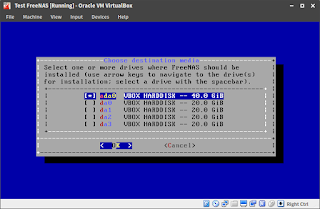













No comments :
Post a Comment